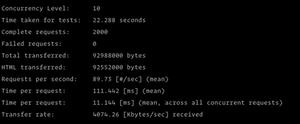[如何] 在 Windows 10 中执行自动或启动修复
![[如何] 在 Windows 10 中执行自动或启动修复](/wp-content/uploads/new2022/itimg/macbook.jpg)
如果您在启动Windows 10" title="Windows 10">Windows 10机器时遇到问题并且启动不顺利,您可能需要修复它。Windows机器不完美启动背后的原因是启动所需文件损坏或故障。当这些文件无法正常运行时,您可以使用名为Startup Repair aka Automatic Repair的Windows内置恢复功能。
启动修复似乎与系统文件检查器等效,它可以找到并修复损坏的文件。我们都在操作系统中使用SFC /SCANNOW命令来修复损坏的本机文件。同样,我们可以使用Advanced Recovery Options下的Startup Repair来修复启动机器所需的损坏文件。
如果您不熟悉Windows或计算,我们将在本文中与您分享分步过程,以执行启动修复和修复您的系统。
如何在 Windows 10 中执行自动或启动修复
1.插入系统恢复光盘或Windows 10 可启动USB并启动系统并按任意键继续。
等待您的计算机从插入的光盘启动。
2.然后在如下所示的Windows安装屏幕中单击下一步。
3.继续,在同一窗口的下一个屏幕中单击修复您的计算机链接。
4.现在在下面显示的屏幕中单击疑难解答。
5.然后在以下屏幕中点击高级选项条目:
6.继续,我们现在已经介绍了适用于Windows 10 的高级恢复选项 。在这里,单击“启动修复”选项。
7.同样,您的系统将重新启动,您将看到该机器正在准备执行修复。
8.现在,您必须选择一个用户帐户来执行修复。因此,只需在以下屏幕中点击您的用户帐户名:
9.对于您在上一步中选择的用户帐户,提供密码并在此处单击继续:
10.最后,系统正在执行启动修复,同时您将看到此屏幕:
完成自动或启动修复后,您的系统将自动重新启动到正常模式。这样,您在启动系统时遇到的问题应该通过启动修复操作来解决。
以上是 [如何] 在 Windows 10 中执行自动或启动修复 的全部内容, 来源链接: utcz.com/wiki/669932.html